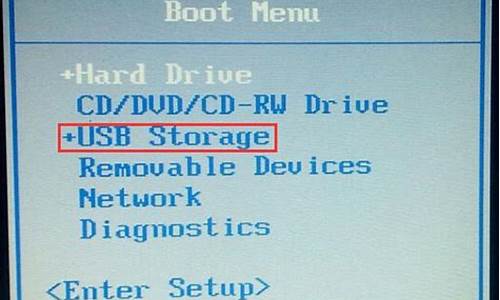win10电脑系统指纹锁-win10指纹解锁
1.电脑指纹设置在哪里
2.苹果电脑安装win10系统后如何设置指纹解锁
3.华为笔记本指纹锁怎么设置
4.大神问一下戴尔window10系统怎么设指纹锁
5.win10开机设置了pin,如何优先指纹登陆
电脑指纹设置在哪里

电脑上设置指纹通常需要依赖于具备指纹识别功能的硬件设备和操作系统。以下是在Windows和Mac操作系统上设置指纹的一般步骤:
**在Windows上设置指纹:**
1. **检查硬件**:首先,请确保您的电脑具备指纹识别硬件,如指纹传感器。大部分笔记本电脑和某些台式电脑都支持指纹识别。
2. **打开设置**:在Windows操作系统中,点击“开始”按钮,然后选择“设置”(齿轮状图标)。
3. **进入账户设置**:在设置窗口中,选择“账户”。
4. **登录选项**:在左侧导航栏中,选择“登录选项”。
5. **设置指纹**:在“登录选项”下,找到“Windows Hello 指纹”选项,并点击“设置”。
6. **设置指纹**:按照系统提示,创建一个PIN码(用于备用登录方式),然后按照指示设置您的指纹。通常,您需要多次触摸指纹传感器以录入您的指纹。
7. **完成设置**:完成上述步骤后,您的指纹就会被保存,并且可以用于登录Windows。
**在Mac上设置指纹:**
1. **检查硬件**:确保您的Mac电脑具备指纹识别硬件,如Touch ID传感器。大部分近几年的MacBook Pro和一些其他型号支持Touch ID。
2. **打开系统偏好设置**:点击屏幕左上角的苹果图标,选择“系统偏好设置”。
3. **进入Touch ID设置**:在系统偏好设置中,找到并点击“键盘”和“指纹”。
4. **添加指纹**:点击“添加指纹”,然后按照系统提示,将您的指纹放在Touch ID传感器上。通常,您需要多次放置手指以录入指纹。
5. **完成设置**:完成上述步骤后,您的指纹将被保存,并且可以用于解锁Mac和进行其他验证操作。
请注意,不同的电脑和操作系统版本可能略有不同,因此确保参考您具体的操作系统和硬件的相关文档或在线帮助以获取准确的设置指纹的指南。
苹果电脑安装win10系统后如何设置指纹解锁
1、用鼠标右键点击在桌面左下方的“微软图标”再点击“设置图标”
2、进入设置后,在设置菜单中找到账户选项,点击进入。
3、进入账户后,在账户菜单左侧找到“登陆选项”点击进入。
4、在windows hello中就可以看到指纹设置,设置时只要选择需要录入指纹的手指,手指放平稍用力滑过电脑上的指纹传感器,重复数次即可录制成功。下次开机即可使用指纹解锁了。
华为笔记本指纹锁怎么设置
华为笔记本电脑指纹需要在系统设置中录入,下面以华为MateBook2019款(系统版本是Windows10)为例具体说明:
1、在华为笔记本电脑桌面上点击进入电脑管家,点击右上方的三横按钮并选择下方的设置中心选项。
2、在弹出的设置页面中依次选择指纹设置和去设置选项,设置PIN码与密码。(如果PIN码和密码都设置过,可以直接跳过此步骤)。
3、点击指纹下方的设置按钮安装WindowsHello,点击开始并验证PIN码,按照屏幕提示把手指放在传感器上进行指纹的集,等待录入完成。
4、点击添加其他手指选项来添加其他手指指纹,录入完成后点击下方的关闭按钮,关闭电脑再开机就可以使用指纹登录。
大神问一下戴尔window10系统怎么设指纹锁
一、首先,打开戴尔电脑,进入Windows10系统。在桌面左下角点击“开始”点击打开。
二、然后,在开始菜单中选择“设置”点击打开。
三、然后,在“设置”中选择“账户”,点击打开。
四、然后,在账户设置中的左侧菜单中选择“登录选项”,点击打开。
五、最后,在窗口中“Windows hello”位置即可设置戴尔电脑win10系统的指纹锁了,问题解决。
win10开机设置了pin,如何优先指纹登陆
windows 10操作系统中可参考以下步骤通过windows hello添加指纹:
1.点击开始——设置
2.选择“账户”
3.选择“登录选项”
4.选择PIN---添加,提示输入本地账户或微软账户密码进行验证;
5.点击确定后,接着打开一个设置PIN的窗口,在第一栏输入4位数字(只能是阿拉伯数字,不能有英文字母或者其它符号),在第二栏重复输入这4位数字,确认PIN密码,再点击“确定”;
6.上述操作完成后,可以看到Windwos Hello中指纹出现“设置”按钮可以点击;
7.点击“设置”出现如下提示画面
8.点击“开始”,提示输入PIN码,进行验证;
9.在指纹读取器上扫描你的手指(大致需要5到8次的);
10.指纹添加完成,可以继续添加或关闭
11.成功添加指纹后的登录选项界面;
声明:本站所有文章资源内容,如无特殊说明或标注,均为采集网络资源。如若本站内容侵犯了原著者的合法权益,可联系本站删除。